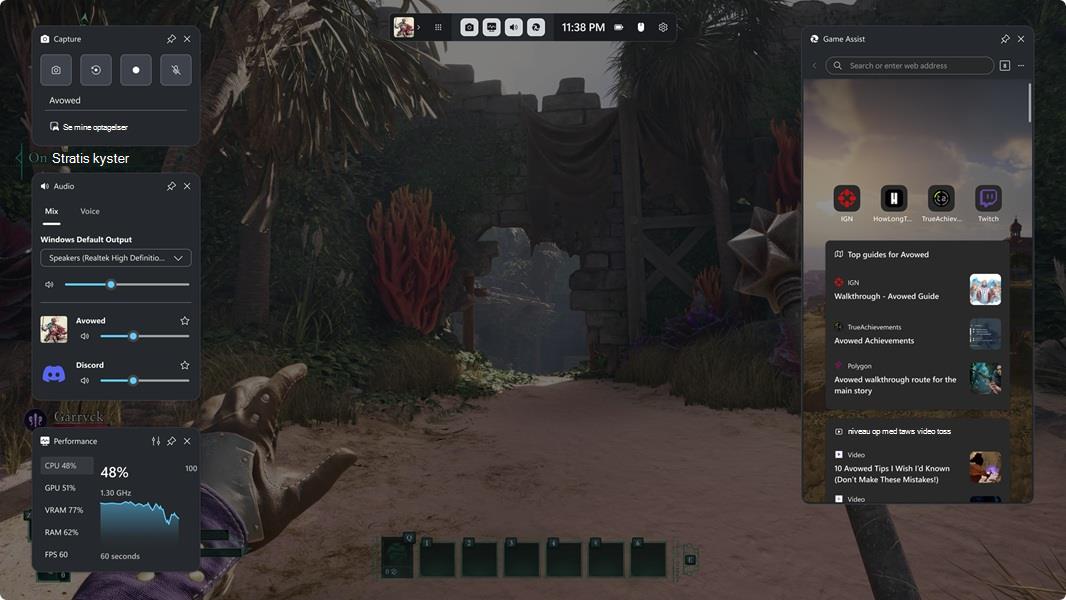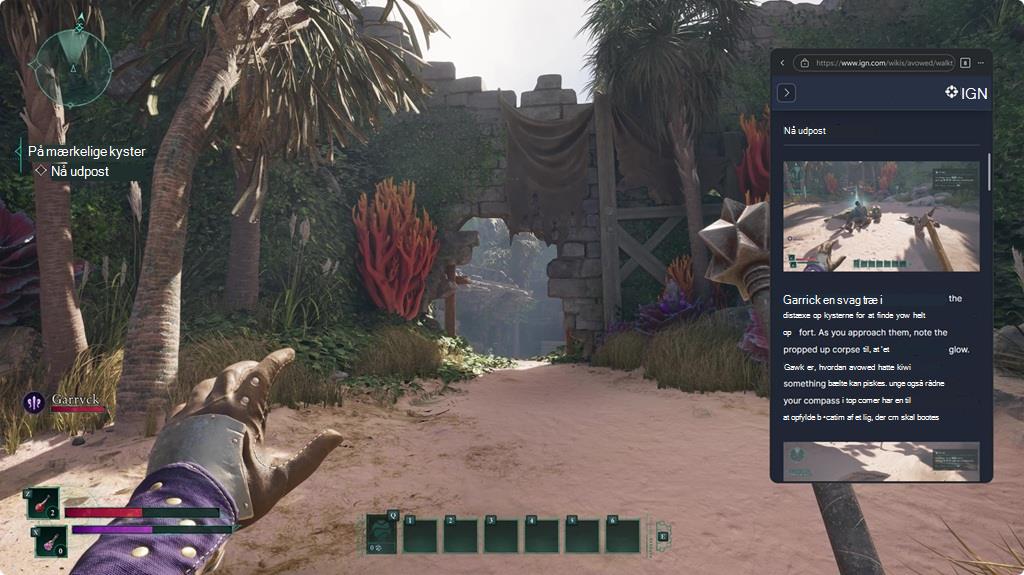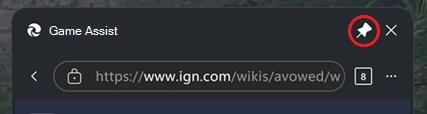ofte stillede spørgsmål om Microsoft Edge-spilhjælp
Hvad er Game Assist?
Game Assist er en særlig version af Microsoft Edge, der er optimeret til pc-spil og kan vises oven på dit spil i Spillinje. Den er spilafhængig og foreslår tip og vejledninger til det, du spiller. Den deler også de samme browserdata med Edge på din pc, så de oplysninger, du er interesseret i, altid er tilgængelige, mens du afspiller – herunder favoritter, historik, cookies, formularfyld og meget mere. Det betyder, at du ikke behøver at logge på websteder igen, og det er nemt at få adgang til det, der betyder noget for dig, f.eks. Discord, Twitch og Spotify. Og ligesom andre Game Bar-widgets kan du fastgøre Game Assist over dit spil, så du kan henvise til en vejledning eller se en video, mens du spiller.
Få mere at vide om Game Assist.
Sådan fungerer Game Assist
Ja! Game Assist fungerer med ethvert pc-spil, hvilket sikrer, at din browser i spillet altid kun er et klik væk. Game Assist gør det nemt at finde hjælp ved at give dig mulighed for hurtigt at udfylde navnet på det spil, du spiller med Ctrl+G , eller ved at højreklikke og vælge Indsæt spiltitel , og hvis du vil have forbedrede spil, får du vist tip og vejledninger til dit spil på nye faner. Du kan finde en liste over alle forbedrede spil på denne side .
Tryk på Windows-tasten + G for at åbne Spillinje og få adgang til Game Assist. Sørg for, at du også har de nyeste Edge- og Windows 11-opdateringer.
Når du spiller forbedrede spil, genkender Game Assist det, du spiller, og tilbyder skræddersyede tip og vejledninger til at forbedre din oplevelse.
Game Assist understøtter tip og vejledninger til mange af de mest populære spil og hotteste nye udgivelser, og der tilføjes med jævne mellemrum flere spil. Du kan finde en liste over alle forbedrede spil på denne side .
Spilkontekst leveres til alle gamelinjewidgets. Du kan styre, hvilke widgets der har adgang til disse data, i indstillingerne for spillinjen.
Funktioner i Game Assist
Hvis du vil holde Spilhjælp synlig, mens du spiller, skal du klikke på ikonet Fastgør på titellinjen i Spilassistent. Det får den til at holde styr på dit spil, når du lukker Spillinje, så du kan følge en vejledning, henvise til en webside eller se en video, mens du spiller.
Sådan skjuler du Game Assist, når du er færdig:
-
Åbn spillinjen igen ved at klikke på Game Assist eller trykke på Win+G.
-
Vælg Frigør (ud for Luk) på spilassistentens titellinje.
Vigtigt!:
-
Hvis du ikke kan se titellinjen, skal du flytte musen til toppen af skærmen direkte over widgetten Game Assist. Spillinje viser ikke titellinjen, når en widget er for tæt på toppen af skærmen, eller Spillinje er lukket.
-
Du kan også lukke Game Assist fra Indstillinger og mere (...) .
-
-
Game Assist vises ikke længere, når du afviser Spillinje.
Klik på fuldskærmsknappen, mens du ser en video, for automatisk at ændre størrelsen på Game Assist, så den passer til videoen. Derefter skal du blot fastgøre Game Assist over dit spil for at fortsætte med at følge sammen med en guide eller streame et show i billede-i-billede, mens du spiller. Du kan endda bruge tastaturets mediekontrolelementer til at afbryde eller afspille videoen.
Game Assist gør det nemmere at søge på internettet (eller et websted) ved automatisk at udfylde navnet på det spil, du spiller, når du trykker på Ctrl+G eller vælger Indsæt spiltitel i genvejsmenuen – dette er især nyttigt til spil med en lang titel.
Game Assist deler de samme browserdata med Microsoft Edge på skrivebordet. Søg hurtigt i dine favoritter og historik i adresselinjen, eller du kan få adgang til alle dine favoritter og din historik fra Indstillinger og mere (...) .
Du kan justere gennemsigtigheden af Game Assist-widgetten, mens den fastgøres ved hjælp af widgetens gennemsigtighedsindstilling i indstillingerne for Spillinje, hvilket gør det nemt at se spillet bag Game Assist. Du kan endda vælge, om du skal klikke på Game Assist, mens den er fastgjort, skal åbne widgetten eller være "passeret" til spillet.
Ja! Standardstørrelsen er optimeret for at undgå for meget af spillet, men du kan ændre størrelsen på Game Assist eller flytte den rundt på skærmen for at sikre, at den altid passer til dine behov, mens du spiller. Hvis du vil flytte widgetten, skal du klikke og trække i titellinjen. Bemærk, at Spillinje ikke viser widgettens titellinje, når spillinjen ikke er åben, eller hvis widgetten er for tæt på toppen af skærmen.
Nej, Game Assist er optimeret til pc-spil, så dine faner på skrivebordet ikke automatisk vises i Game Assist (eller omvendt). Dette sikrer den bedst mulige ydeevne for dit spil. Med delte browserdata og cookies er det dog nemt at komme tilbage til de websteder, der betyder noget for dig.
Ja. Du kan vælge, hvilken Edge-profil du vil bruge med Game Assist, under Flere indstillinger (...) . Hvis du vil tilføje eller administrere dine profiler, skal du vælge Indstillinger i Flere indstillinger (...) for at åbne indstillingerne for Microsoft Edge på skrivebordet.
Game Assist drives af Microsoft Edge og deler de samme backend og indstillinger, herunder browserprofiler og profildata, udvidelser og meget mere. Du kan administrere disse indstillinger ved at vælge Indstillinger i Flere indstillinger i Game Assist (...) for at åbne indstillingerne for Microsoft Edge på skrivebordet. Bemærk, at brugergrænsefladen i Game Assist er blevet optimeret til pc-spil, så mange indstillinger i Skrivebordsversionen af Edge gælder ikke for Game Assist.
Game Assist understøtter de fleste udvidelser, der automatisk kører på websiden (f.eks. blokering af reklamer) eller viser brugergrænsefladen via formularfyld eller genvejsmenuen (f.eks. adgangskodeadministratorer), men nogle udvidelsesfunktioner er muligvis ikke tilgængelige. Udvidelser kan installeres og administreres ved hjælp af skrivebordsversionen af Microsoft Edge. Fortsæt med at sende os feedback ved at vælge Send feedback i Flere indstillinger (...) .
Game Assist er udviklet til at fungere sammen med Spillinjens kompakte tilstand på pc og håndholdte. Vi fortsætter med at finjustere oplevelsen, så send os feedback ved at vælge Send feedback i Flere indstillinger (...) .
Game Assist er optimeret til brug med tastatur og mus. Vi fortsætter med at finjustere oplevelsen med en controller, så send os feedback ved at vælge Send feedback i Flere indstillinger (...) .
Kompatibilitet med Game Assist
Game Assist følger med Microsoft Edge 137+ på Windows 11 Home, Education og Pro og kræver de seneste opdateringer til Spillinje og Windows 11 (22H2+ med de seneste opdateringer). Du kan også installere Game Assist på alle udgaver af Windows 11 ved at gå til Indstillinger og mere (...) i Microsoft Edge og søge efter Game Assist.
Ja! Som standard opretter Game Assist forbindelse til den stabile kanal af Microsoft Edge, som følger med Windows. Hvis du vil bruge Game Assist med en Insider-kanal som Canary, Dev eller Beta, skal du blot angive denne kanal som din standardbrowser og derefter genstarte Game Assist.
Vi har arbejdet hårdt for at sikre, at Game Assist ikke påvirker ydeevnen i dit spil negativt. Hvis du kører et program på din computer, mens du spiller, vil det påvirke systemets ressourceforbrug, men vi har optimeret oplevelsen så meget som muligt til at være mere effektiv end at skifte til en browser på skrivebordet.
Ja. Game Assist er tilgængelig i Spillinje, og du kan bruge Spillinje sammen med enhver anden overlejring. Du skal blot trykke på Win+G for at åbne Spillinje.
Game Assist deler de samme backenddata (og meget af frontenden) med Edge på skrivebordet, men vi har optimeret grænsefladen for at få den bedste oplevelse i spillet. Widgetten er designet til at undgå at optage for meget af skærmen, og vi har arbejdet hårdt på at optimere ydeevnen.
Nej. Microsoft Edge-brugere får den bedste oplevelse med øjeblikkelig adgang til deres favoritter, adgangskoder, historik, cookies og meget mere, men du behøver ikke at bruge Microsoft Edge for at bruge Game Assist.
Game Assist er bygget oven på Microsoft Edge og er optimeret til pc-spil, så det er ikke kompatibelt med andre webbrowsere. Når det er sagt, kan du bruge Game Assist uanset din standardbrowser på skrivebordet.
Har du ikke brug for Game Assist til din aktuelle spilsession? Intet problem! Game Assist bruger ikke nogen systemressourcer, når du ikke bruger Game Bar, og den lukkes automatisk efter en kort periode med inaktivitet. Du kan også vælge at minimere eller lukke widgetten Game Assist i Spillinje og hurtigt vende tilbage til den senere.
Filstørrelsen på Game Assist-widgetten er meget lille, men hvis du vil fjerne den, kan du gøre det via siden Apps i Windows-indstillinger. Du kan når som helst geninstallere Game Assist ved at gå til Indstillinger mv. (...) i Microsoft Edge og søge efter Game Assist.
Almindelige problemer
Spillinje har en fastgørelsesfunktion, der giver dig mulighed for at se en spillinjewidget, herunder Game Assist, når Spillinje ikke er åben. Dette giver dig mulighed for at følge en vejledning, henvise til en webside eller endda se en video, mens du afspiller. Du kan fastgøre en widget som f.eks. Game Assist ved at klikke på ikonet Fastgør ud for Luk på titellinjen i Game Assist.
Sådan frigør du Game Assist, så den ikke længere er synlig uden for spillinjen:
-
Åbn spillinjen igen ved at klikke på Game Assist eller trykke på Win+G.
-
Vælg Frigør (ud for Luk) på spilassistentens titellinje.
Vigtigt!:
-
Hvis du ikke kan se titellinjen, skal du flytte musen til toppen af skærmen direkte over widgetten Game Assist.
-
Spillinje viser ikke titellinjen, når en widget er for tæt på toppen af skærmen, eller Spillinje er lukket.
-
-
Game Assist vises ikke længere, når du afviser Spillinje.
Alternativt kan du lukke Game Assist fra Indstillinger og mere (...) .
Hvis du spiller et forbedret spil og ikke kan se tip og vejledninger, kan du fortælle os det ved at vælge Send feedback i Flere indstillinger (...) . Medtag så mange detaljer som muligt, herunder navnet på spillet, og hvilken storefront du har købt/downloadet spillet fra.
Hvis du får vist en fejl, hvor du bliver bedt om at opdatere Windows, skal du kontrollere, at du kører Windows 11 22H2+ og har de seneste månedlige opdateringer installeret. Bekræft også, at Spillinje er opdateret, ved at åbne Xbox-appen og søge efter opdateringer i Microsoft Store.
Din feedback har været afgørende for udformningen af Microsoft Edge-spilhjælp. Fortsæt med at sende os feedback ved at vælge Send feedback i Flere indstillinger (...) eller ved at skrive et indlæg i feedbackportalen for Game Assist Community .